- R-Studio - програма для відновлення даних
- Recuva - утиліта для відновлення файлів
- Hetman Partition Recovery - програма відновлення даних
- Це цікаво:
Здрастуйте дорогі друзі, з вами Артем.
У наш час різні знімні носії так само популярні для зберігання даних, як і звичайні ноутбуки або комп'ютери, проте мають свої переваги, адже на флешці або карті пам'яті набагато простіше зберігати і передавати великі обсяги інформації, ніж на жорсткому диску звичайного комп'ютера, особливо якщо останній не підключений до інтернету. Таким чином, використовуючи звичайну флешку, кожен користувач може передавати важливі документи, фотографії, програми, музику або фільми.
Однак, у таких носіїв інформації також існують свої недостакі, такі як наприклад можливість випадкового форматування або втрата даних через випадково потрапив з комп'ютера вірусу. Часом такі ситуації бувають дуже неприємними, особливо в разі втрати важливих даних або не менш важливих пам'ятних фото, які власник флешки просто не встигає скопіювати на інший носій інформації.
Саме такі проблеми вирішують численні розробники комп'ютерних програм, створюючи утиліти, які допомагають зрозуміти як відновити жорсткий диск , Яких на даний момент вже існує безліч, проте кожна має свої переваги і недоліки.
Отже, давайте розглянемо більш детально кілька найбільш популярних програм, які мають непогані відгуки користувачів на різних форумах і сайтах. Ми вибрали три програми: Hetman Partition Recovery, R-Studio і Recuva, функціонал і якість роботи яких і розглянемо нижче.
R-Studio - програма для відновлення даних
Першою утилітою, роботу якої ми розглянемо детально, є R-Studio від компанії R-TT, яка займається відновленням даних професійно. Цей софт є набором утиліт для відновлення файлів і даних не лише з жорстких дисків і знімних носіїв, але також з таких пристроїв як диски CD і DVD (які в наш час нечасто, але все ж використовуються). Крім того, вона дозволяє відновити файли, які були видалені поза Кошики або з Кошики в разі збою живлення і вірусної атаки.
Ця програма працює з усім сучасними версіями Windows: Vista, 7, 8, ХР і має невеликий «вага», що дає можливість установки і роботи з нею на не дуже потужних комп'ютерах.
Отже, давайте запустимо її і подивимося, як вийде відновити дані з відформатованої випадково флешки, на якій знаходилися не тільки важливі документи і фото, але також ліцензійна версія однієї потрібної програми.
Перше враження від програми - це не дуже зрозумілий установник, який звичайному користувачеві може виявитися «не по зубах». Після запуску утиліти перше, що ми бачимо - робоче поле програми, поділене на 2 частини, в одній з яких відображаються всі працюючі носії інформації, а в інший системні характеристики самого комп'ютера.
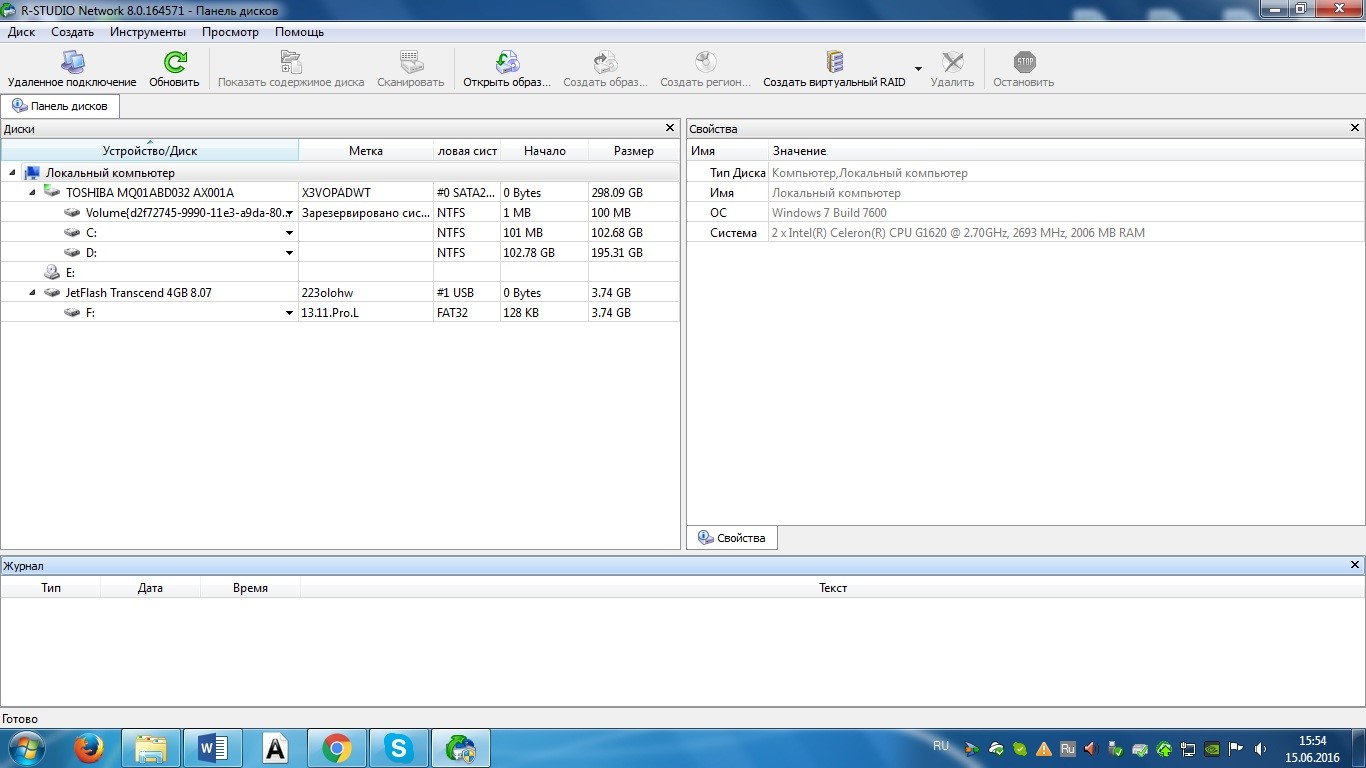
R-Studio
Якщо вибрати необхідний носій і клікнути на нього, в правій частині з'являються його характеристики, які проте будуть не зовсім зрозумілі простому користувачеві, який до того ж перший раз використовує R-Studio. Однак давайте спробуємо розібратися з тим, як же все-таки повернути дані.
У верхній частині вікна знаходяться вкладки, в яких ми знайшли пункт «Відновити», який відображає таке повідомлення:
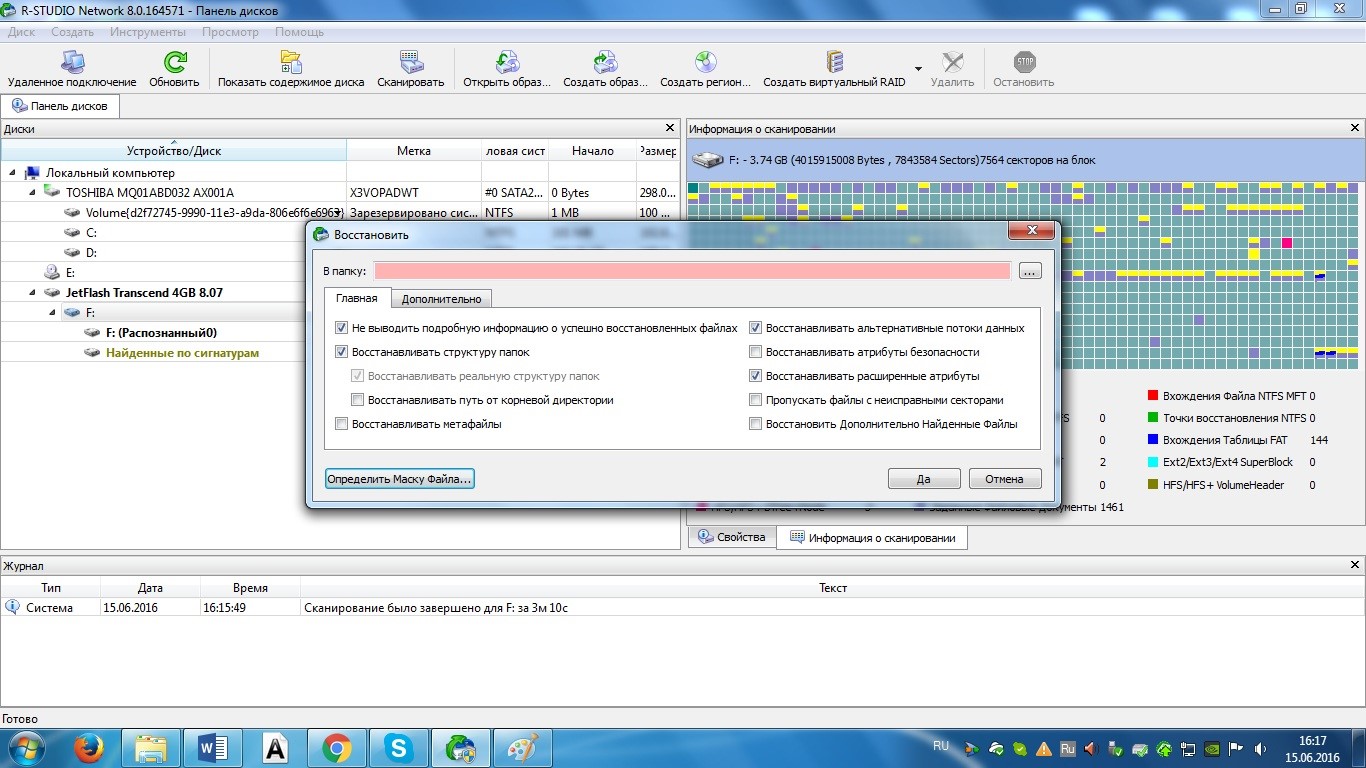
R-Studio - Матерс відновлення
Після вибору місця для збереження відновлених файлів і запуску процесу пройшло приблизно хвилин 7 і по ходу програма виводила безліч вікон, сенс повідомлень в яких привів би в замішання будь-якого початківця користувача. Однак процес завершено і потрібно «піти» подивитися результат
Як видно на скрині, в папці для збереження файлів знаходиться багато додаткових папок і тільки одна, що вміщає в собі всі відновлені файли із ім'ям Root. Однак утиліта відновила всі втрачені файли, незважаючи на не надто зрозумілу роботу і тривалий час.
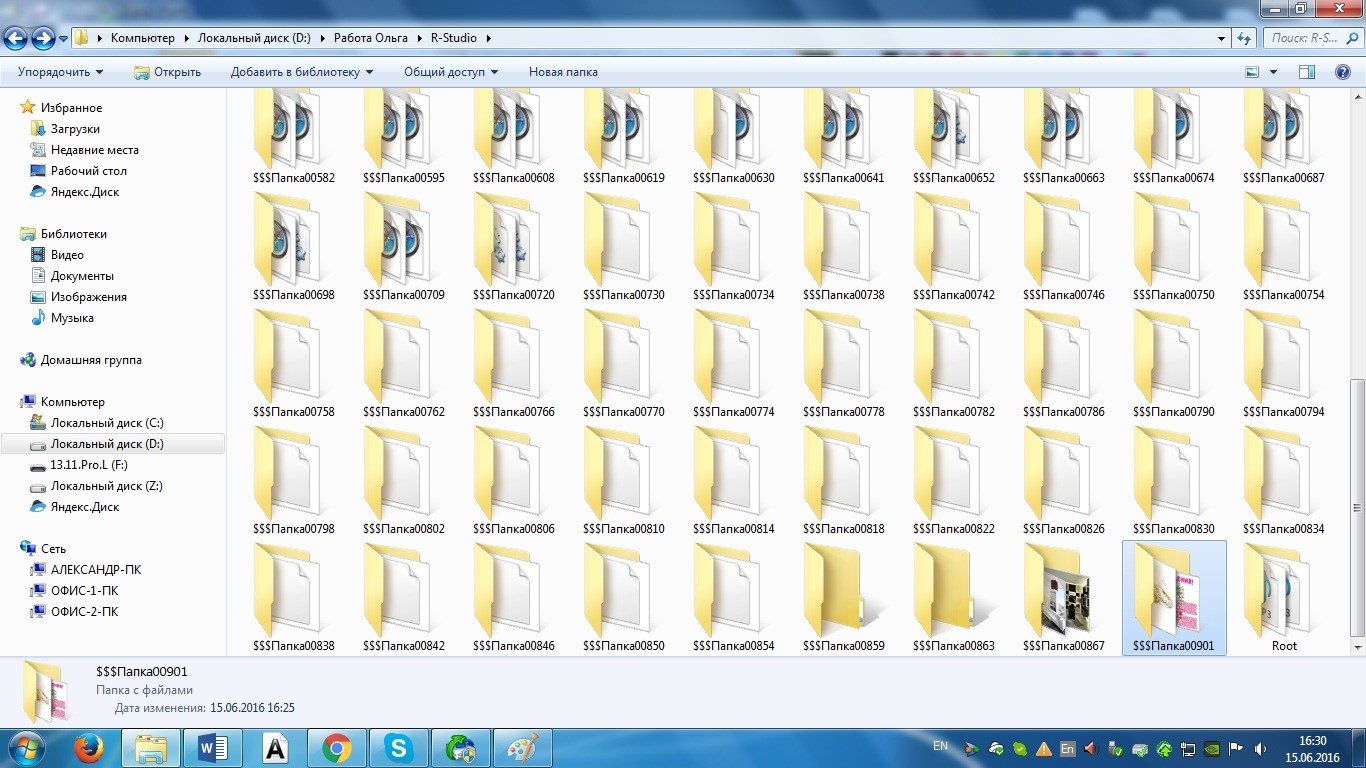
Провідник з відновленими файлами
Recuva - утиліта для відновлення файлів
Recuva - невелика програма від Piriform Ltd., призначене для відновлення файлів, які були видалені з жорстких дисків або знімних носіїв. Ця програма має невеликий розмір, що сприяє швидкій установці і можливості роботи з будь-якими ПК. Крім того, вона «співіснує» з будь-якими сучасними версіями Windows: ХР, Vista, 8, 7, 10, що дозволяє довго не шукати і не замислюватися над вибором підходящої програми.
Давайте ж спробуємо встановити і використовувати її за призначенням. Перше, на що звертає особливу увагу запуск інсталятора - це повільна установка, яка іноді вельми дратує користувачів. Незважаючи на невеликий «вага» утиліти, довелося деякий час почекати. І наступне невдоволення викликає англійську мову, яка була обрана автоматично і який після запуску досить складно змінити. Однак з цим ми теж розібралися і запустили програму російською мовою.
При запуску виводиться майстер установки, який пропонує вибрати типи файлів, які необхідно відновити.
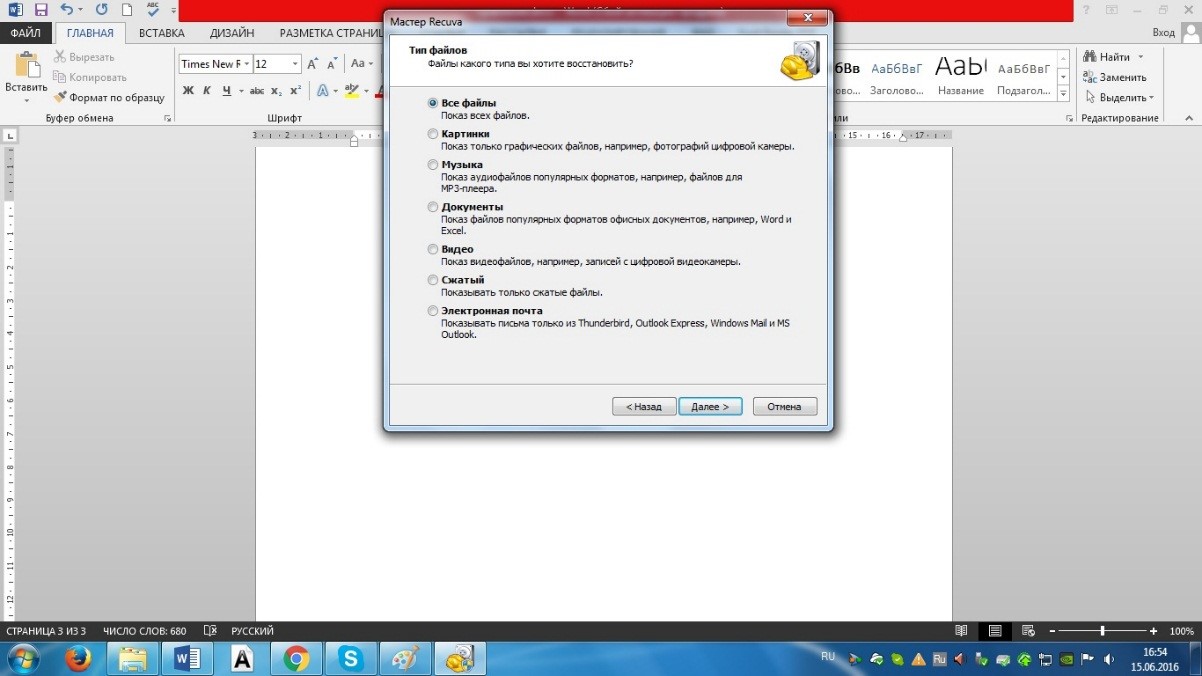
Recuva - майстер відновлення файлів
Ми вибираємо пункт «Всі типи файлів» і тиснемо «Далі». У наступному повідомленні «Майстер» просить вказати місце, де розташовувалися загублені файли раніше.
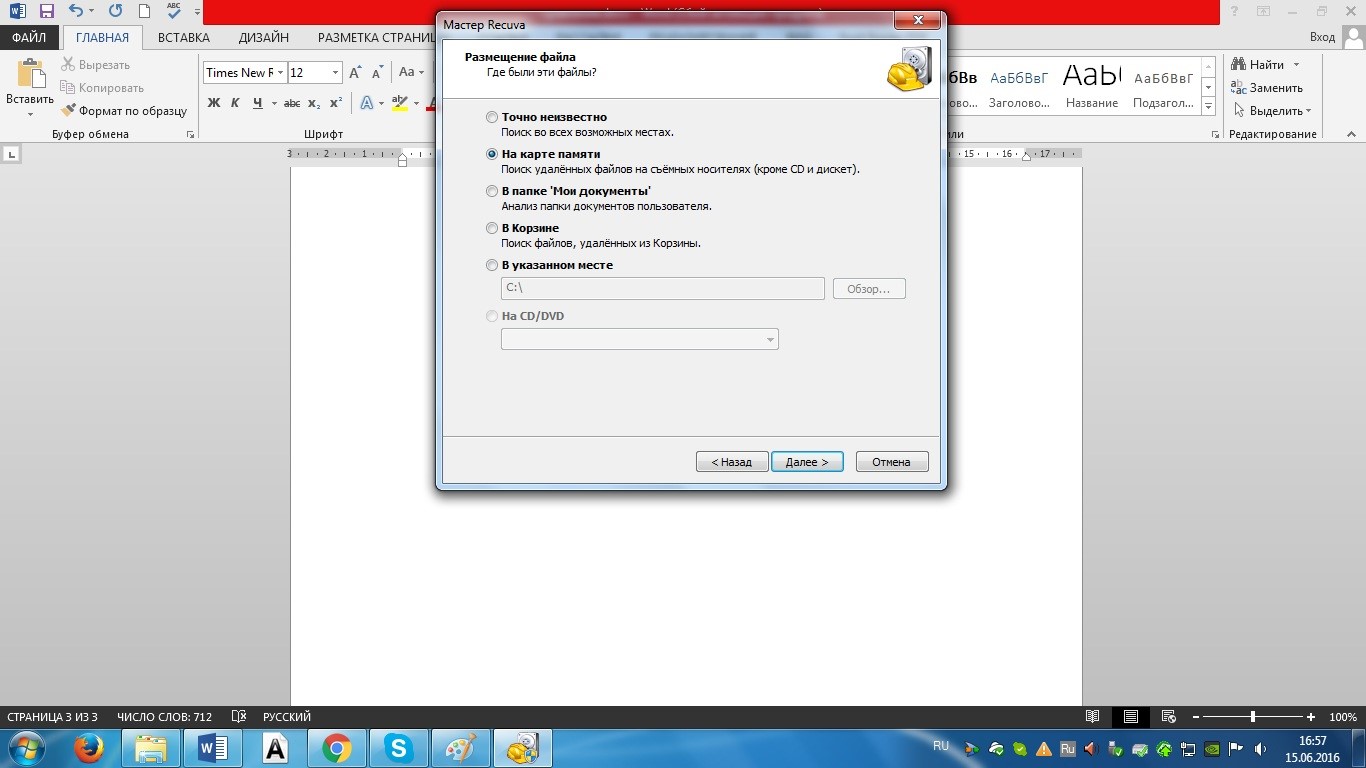
Recuva - майстер відновлення файлів
Ми вибираємо «На карті пам'яті» і переходимо до наступного кроку.
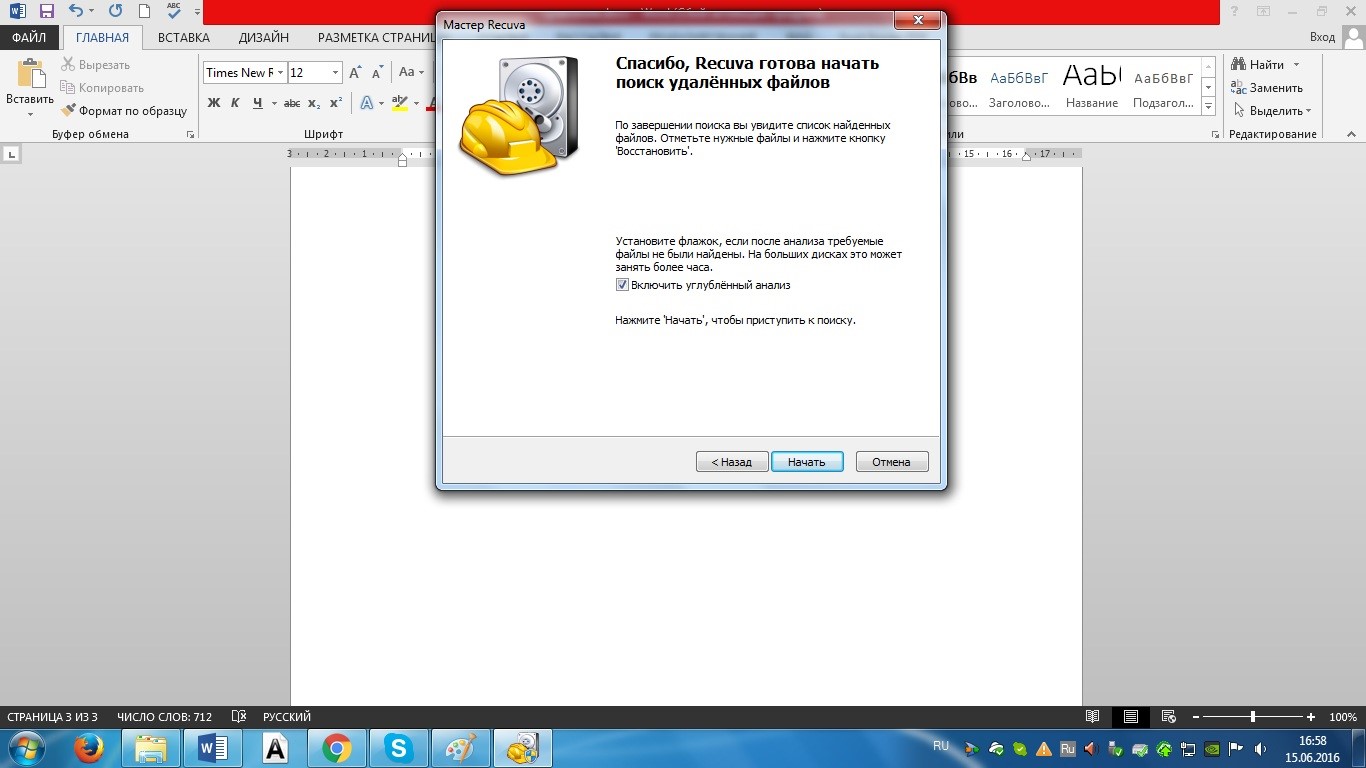
Recuva - майстер відновлення файлів
Далі, можна поставити галочку на «Включити поглиблений аналіз», що ми і зробимо для проведення програмою глибокого пошуку. Поки йде глибокий аналіз, можна трохи почекати.
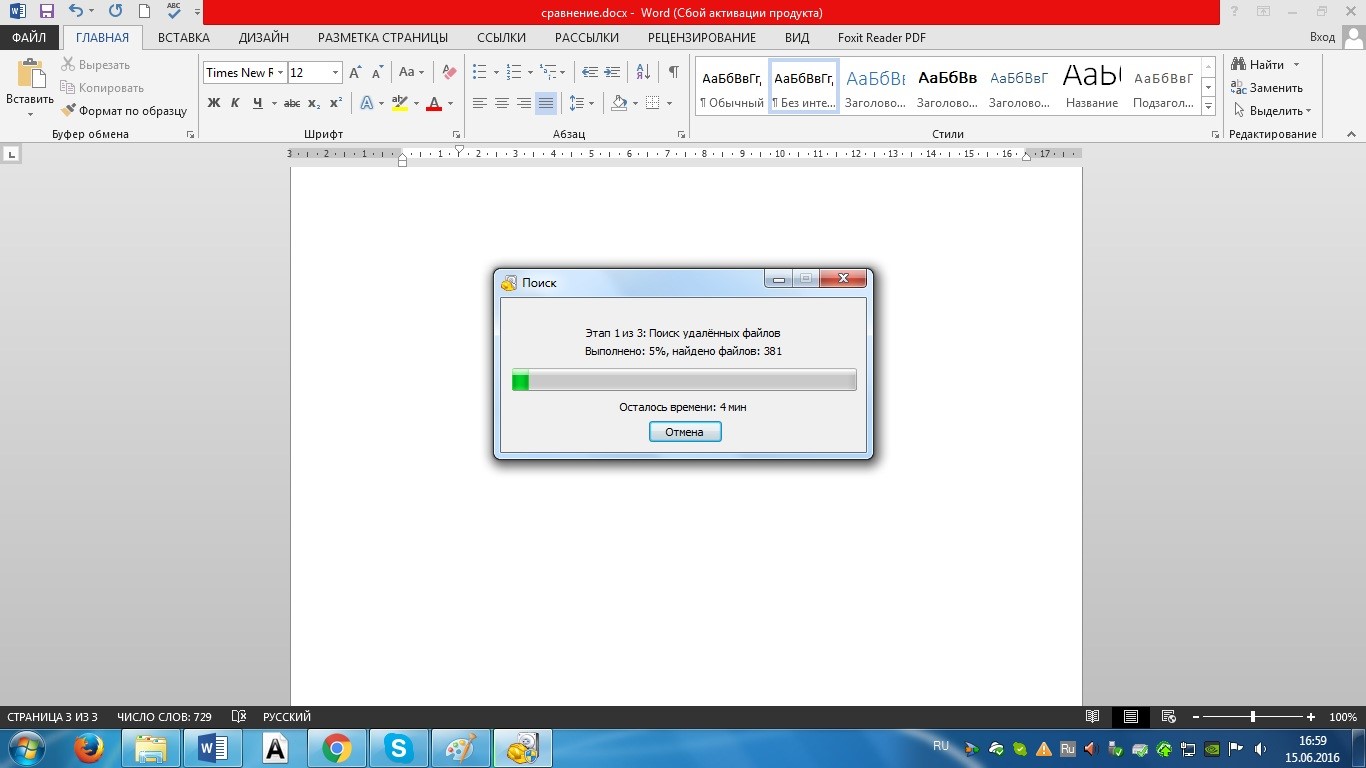
Recuva процес пошуку віддалених даних
Після завершення пошуку ми бачимо таке вікно, в якому відображені видалені файли.

Recuva - знайдені файли
Ми ставимо галочки біля всіх знайдених файлів, які до речі мають свої власні імена, що дозволяє вибирати важливі файли і другорядні, які зовсім необов'язково підлягають відновленню.
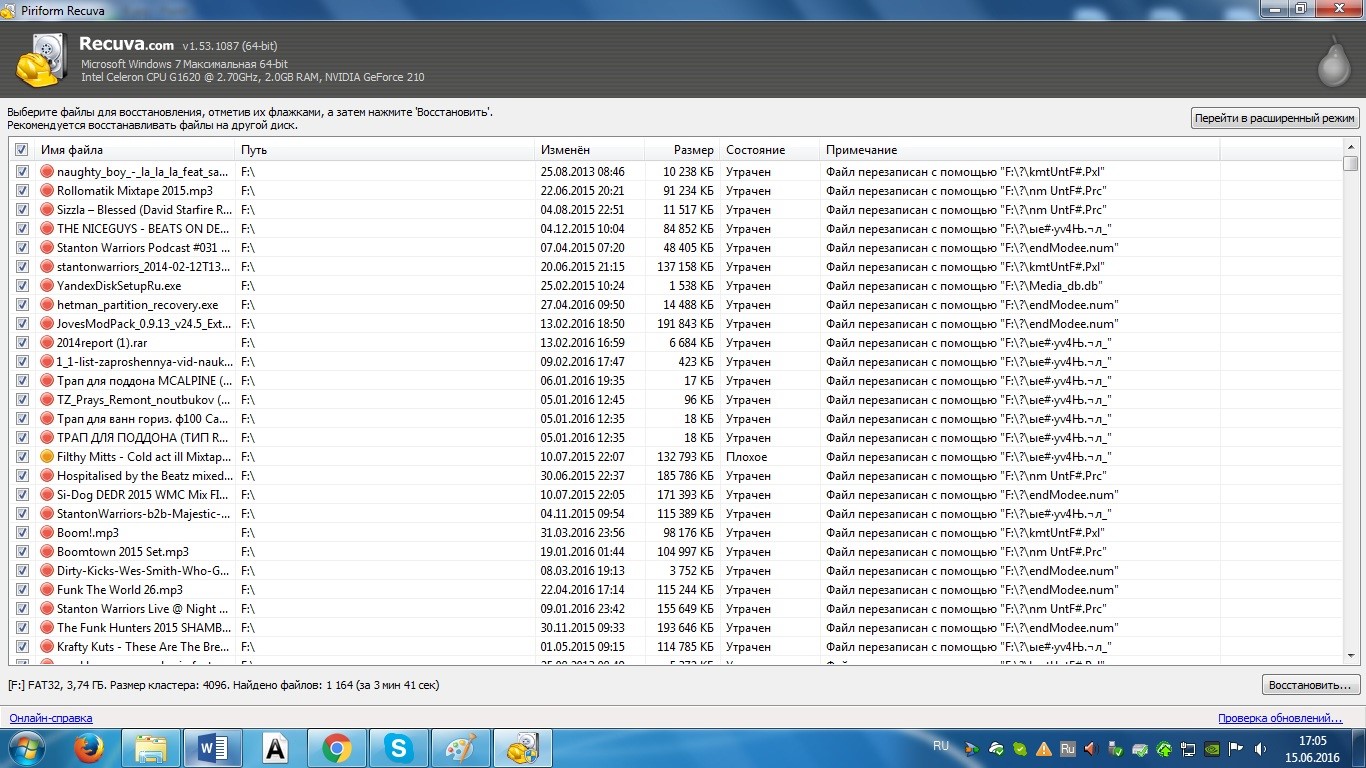
Recuva - знайдені файли
Тиснемо кнопку «Відновити і« Майстер »просить вибрати місце для збереження даних. Хід відновлення даних відображається в такому вікні.

Recuva відновлення файлів
Однак процес відновлення файлів в Recuva, здається, займає ще більше часу, ніж в попередній проаналізованої утиліті. Ну що ж, давайте почекаємо результату.
Відновлення втрачених даних зайняло в цілому хвилин 15-20, що не дуже зручно, якщо потрібно оперативно повернути втрачену інформацію. В кінці операції «Майстер» вивів таке вікно.
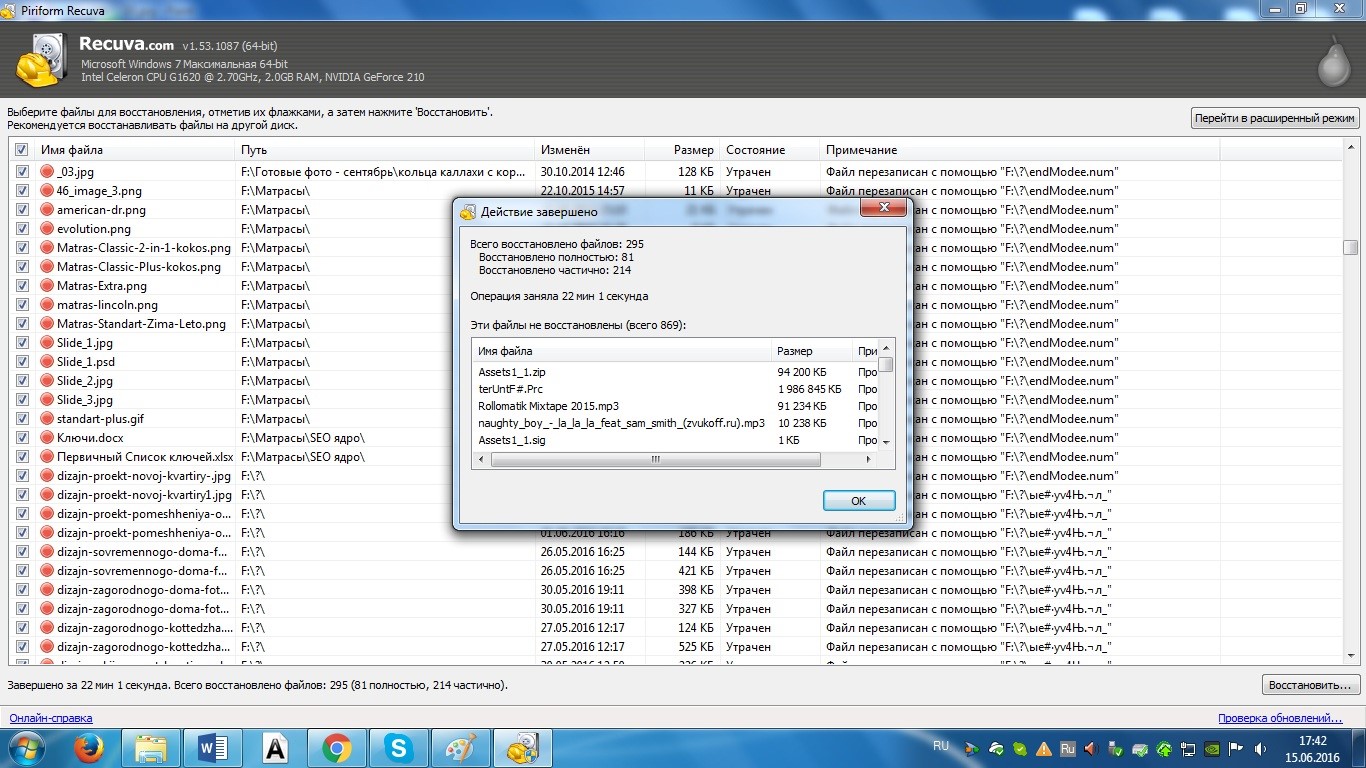
Recuva відновлення файлів
в якому відображається час, витрачений на відновлення і перелік файлів, які не вдалося повернути. Потім «йдемо» в папку з відновленими даними, де можна побачити крім файлів, які програма знайшла і «повернула до життя», архіви і файли, призначення яких незрозуміло.

Recuva - відновлені файли
Загалом, користуватися цією програмою нескладно, але все-таки звичайному користувачеві складно буде розібратися в тій кількості файлів, які «лежать» у фінальній папці.
Hetman Partition Recovery - програма відновлення даних
Hetman Partition Recovery - продукт від Hetman Software для відновлення даних з жорстких дисків і знімних носіїв різного типу, що використовуються в планшетах, смартфонах, відеореєстраторах та іншою сучасною апаратури.
Програма має невеликий розмір і швидко встановлюється, а крім того працює з усіма версіями Windows і різними файловими системами.
Утиліта встановилася швидко і без особливих вимог і проблем, а мова за замовчуванням був російським, що не потребуватиме жодних додаткових маніпуляцій з пошуком.
При запуску програми виводиться вікно «Майстра відновлення», який максимально спрощує процес пошуку для початківців користувачів. Давайте скористаємося його послугами і подивимося, що вийде в фіналі.
Отже, «Майстер» виводить всі типи дисків і знімні носії, які працюють на ПК.
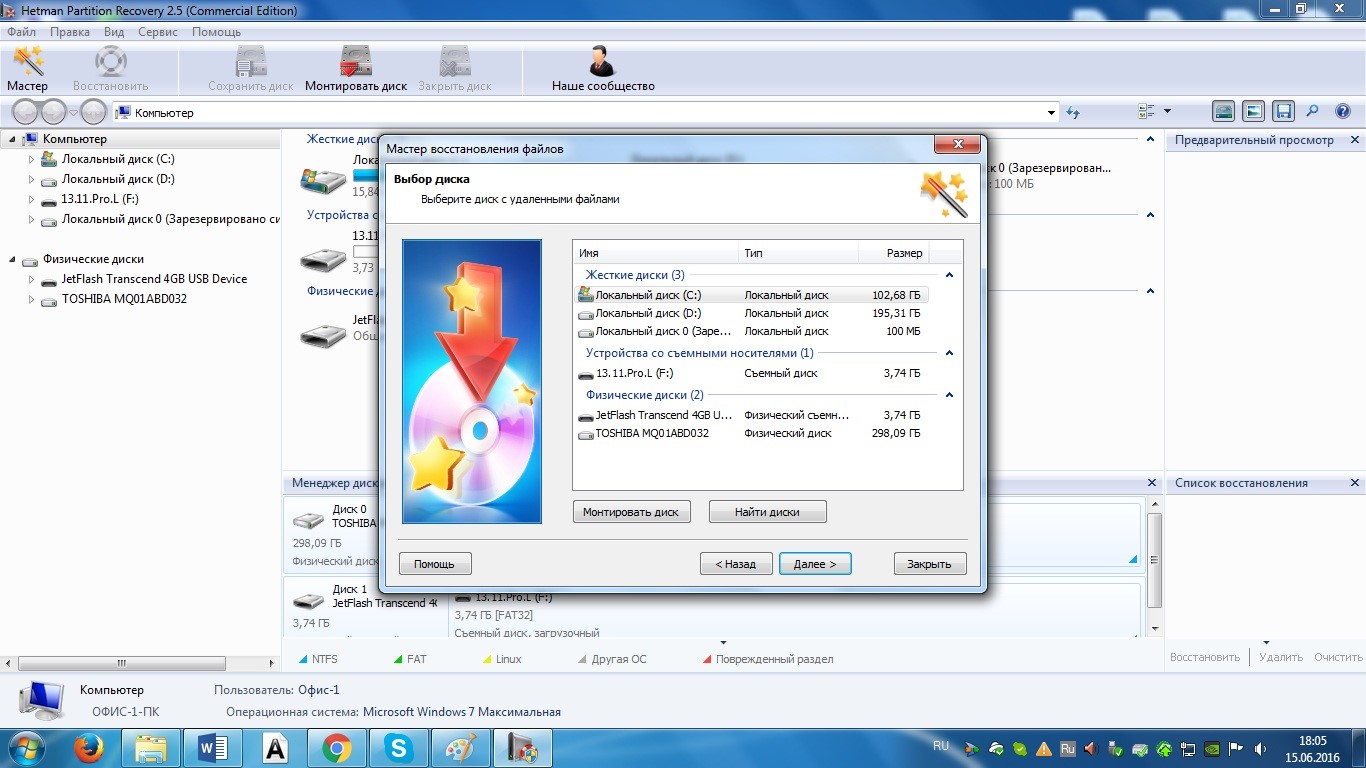
Hetman Partition Recovery - майстер відновлення
Ми вибираємо флешку, а також тип - «Повний аналіз». Процес пошуку файлів програмою виглядає наступним чином.
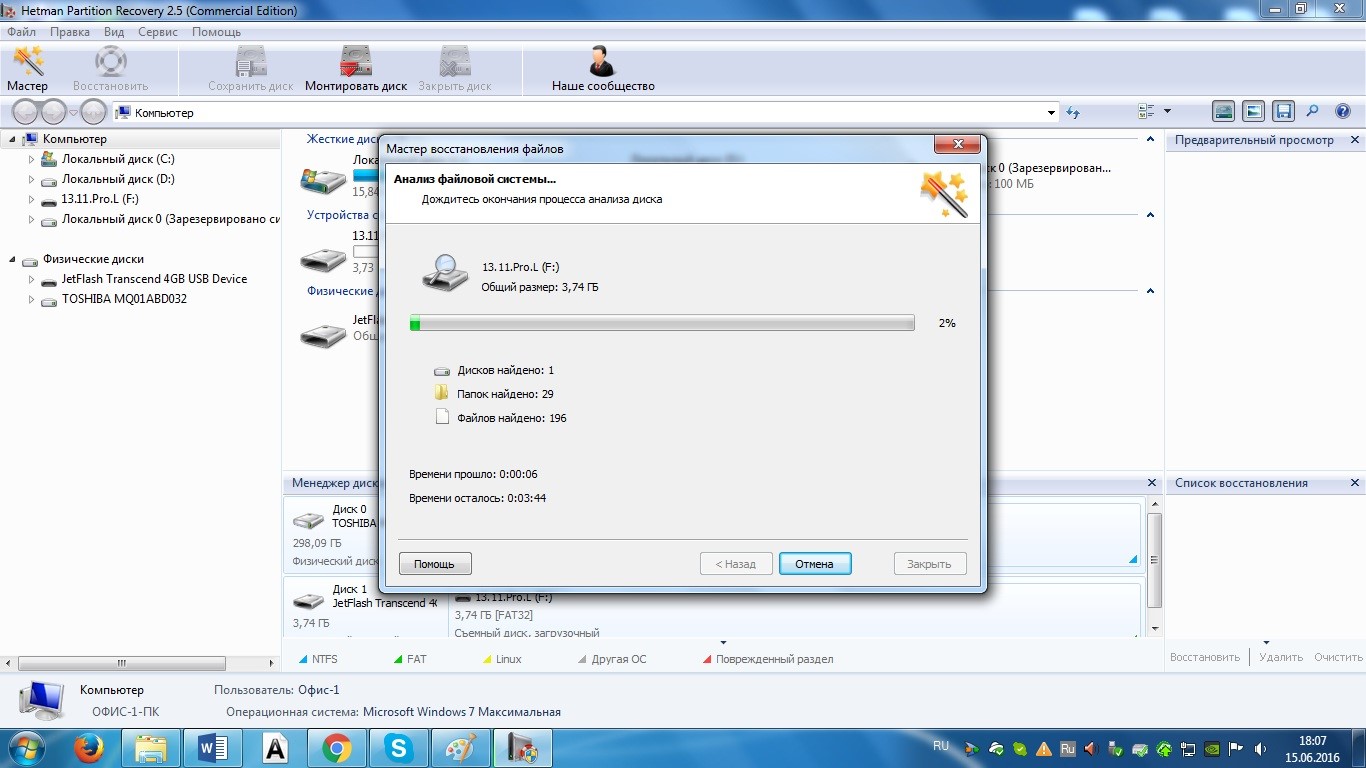
Hetman Partition Recovery - майстер відновлення
Після закінчення пошуку робоче поле програми має такий вигляд.
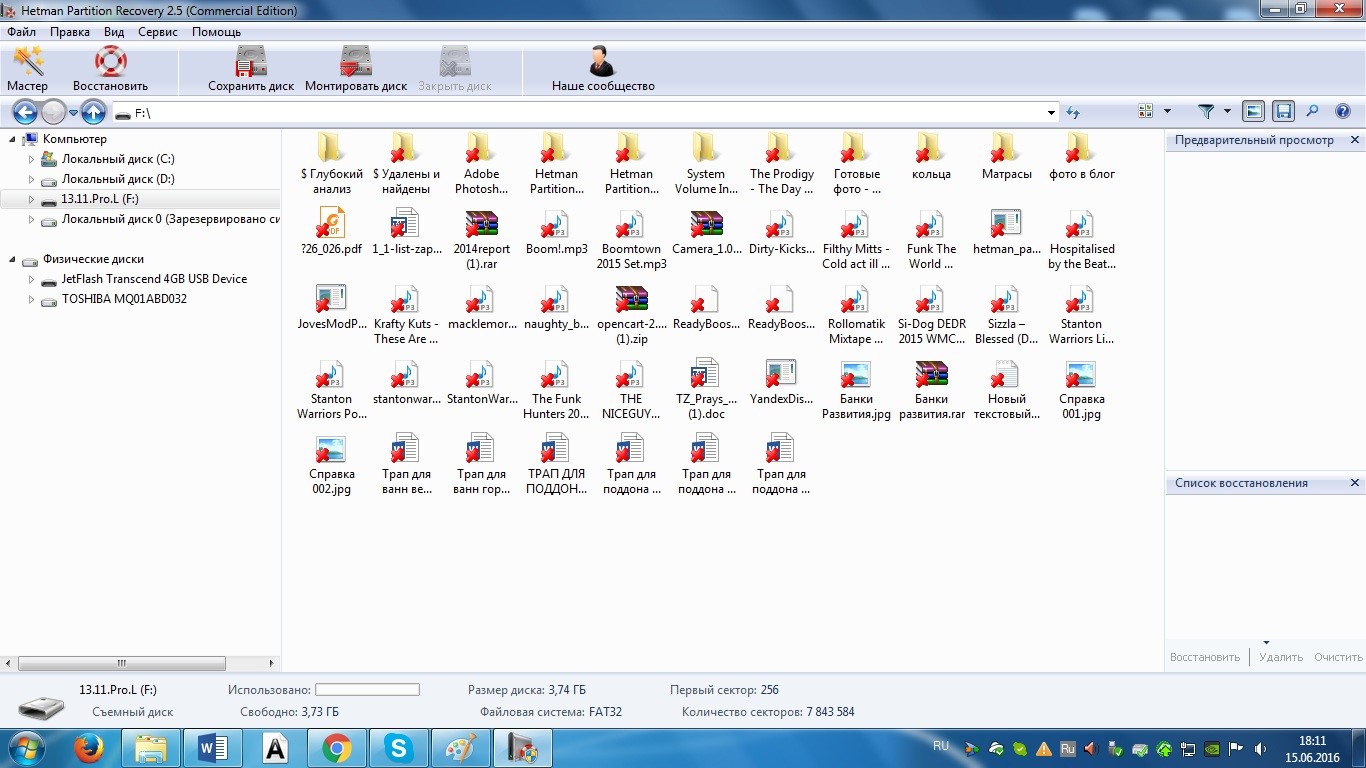
Hetman Partition Recovery - знайдені файли
Всі файли розташовані в папках відповідно до розташування на флешці. Потрібно виділити всі дані, які підходять для відновлення і «перетягнути» їх в правий нижній кут екрану, в поле «Список відновлення». Після цього тиснемо «Відновити» і вибрати «шлях відновлення» на жорсткий диск. Потім вибираємо папку для збереження даних і чекаємо фіналу.
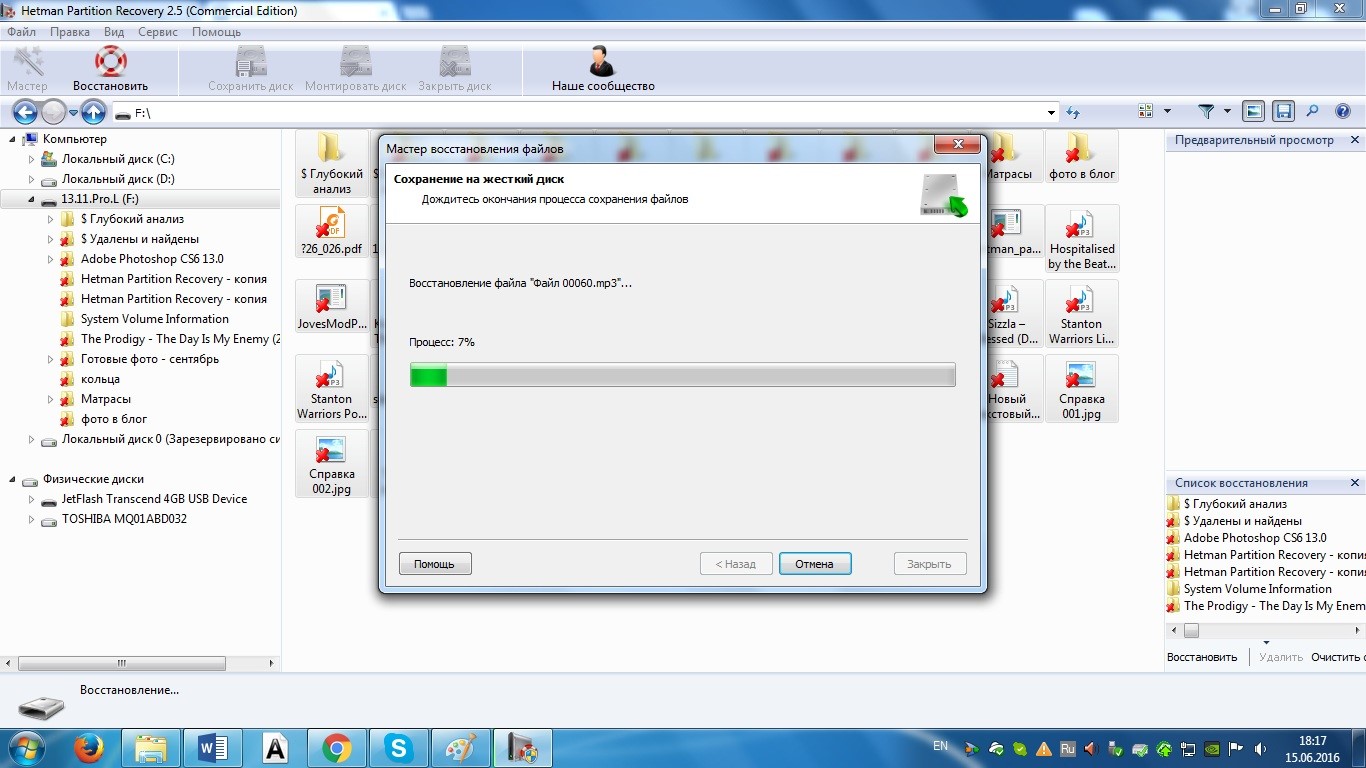
Hetman Partition Recovery - процес відновлення файлів
Швидкість відновлення даних тут залежить від їх обсягу, тому процес займає деякий час.
Глибокий пошук завершено і можна «сходити» в папку перевірити наявність файлів. Hetman знайшов всі файли і можна завершити роботу. Однак варто згадати про те, що ця утиліта «дає» файлів імена дещо відрізняються від вихідних, які нескладно перейменувати.
Давайте ж порівняємо ці три утиліти і оцінимо їх працездатність за десятибальною шкалою
R-StudioRecuvaHetmanШвидкість роботи 6 3 8 Інтерфейс 5 8 9 Якість пошуку 9 8 9 Зручність використання рядовим користувачем 3 4 9
Підсумок: ми бачимо, що звичайно ж у кожної утиліти є свої переваги і недоліки, проте з усіх проаналізованих, Hetman Partition Recovery показує найкращі результати швидкості пошуку і простоти роботи з програмою, особливо для користувачів, які працюють з комп'ютерною технікою на рівні користувача-початківця.
Якщо вам сподобалася стаття, то поділіться нею з друзями в соціальних мережах.
Чим більше у мене читачів і глядачів, тим більше мотивації створювати новий і цікавий контент :)
Також не забувайте вступати в групу Вконтакте і підписуватися на YouTube канал.
YouTube канал Огляди гаджетів
Вконтакте: Огляди комп'ютерного заліза, програм і гаджетів
До зустрічі в наступних публікаціях і роликах. Бувай:)
Це цікаво:
Ви можете залишити коментар нижче.
